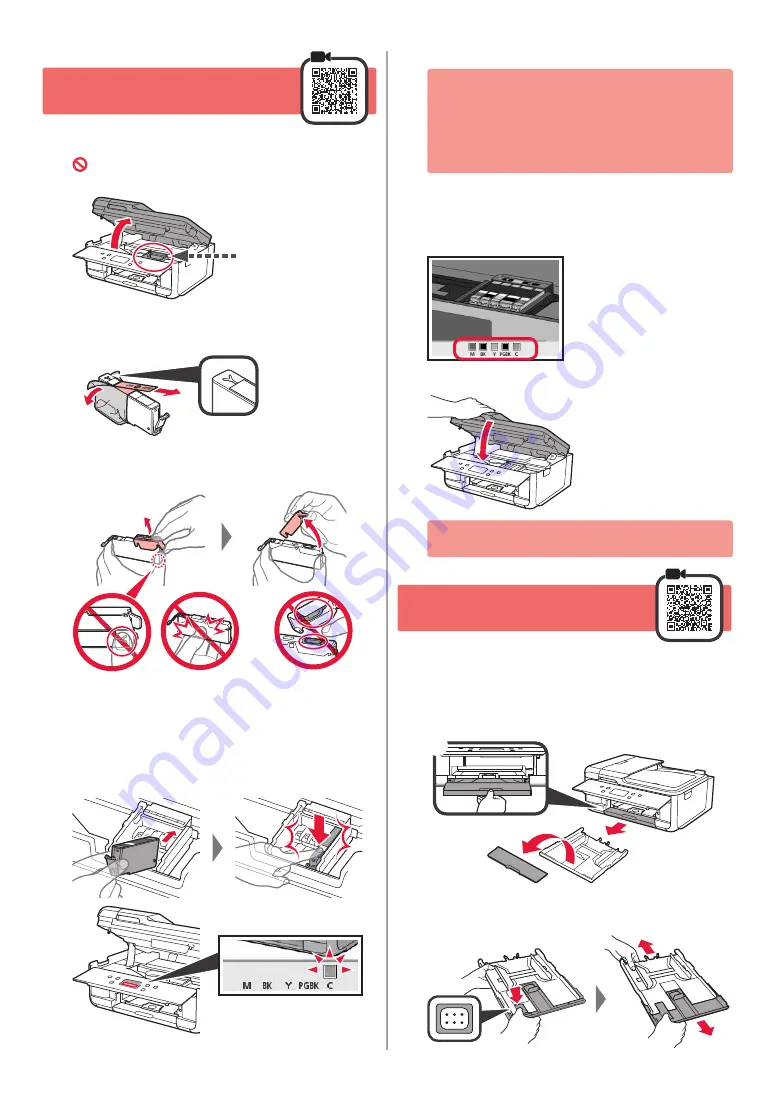
2
3. Installation af blækbeholder
1
Åbn scanningsenheden/dækslet.
Undgå at røre ved printhovedholderen (A), før den
stopper.
(A)
2
a
Fjern ALT orange tape.
b
Fjern beskyttelsesfilmen.
a
b
3
Træk i den orange hætte med fingrene for at fjerne
den, LANGSOMT.
Undlad at trykke på begge sider
af blækbeholderen, mens det
Y-formede hul er blokeret.
Må ikke berøres.
4
Indsæt blækbeholderen i printhovedet, og skub
den helt ned, indtil den klikker på plads.
Farven på den blækbeholder, du angiver, vises
på skærmen.
Hvis farven ikke vises på skærmen, selvom du har installeret
blækbeholderen, er farven i blækbeholderen muligvis
forkert, eller du har muligvis installeret en blækbeholder, der
ikke understøttes af denne printer, f.eks. en blækbeholder
med en andet modelnummer. Du skal enten installere
en blækbeholder med den korrekte farve eller bruge den
medfølgende blækbeholder
til konfigurationen.
5
Installér alle blækbeholderne på samme måde
som i trin 4, og bekræft derefter, at alle farver vises
på skærmen.
6
Luk scanningsenheden/dækslet.
Hvis der vises en fejlmeddelelse på skærmen, skal
du sørge for, at blækbeholderne er isat korrekt.
4. Ilægning af papir/
justering af printhoved
For at opnå et bedre resultat, skal du udskrive et mønster for
Printhovedjustering (Print Head Alignment) og scanne det.
1
a
Træk derefter kassetten ud.
b
Fjern kassettedækslet.
a
b
2
Mens du trykker på låsen på kassetten, skal
du trække kassetten ud.






























